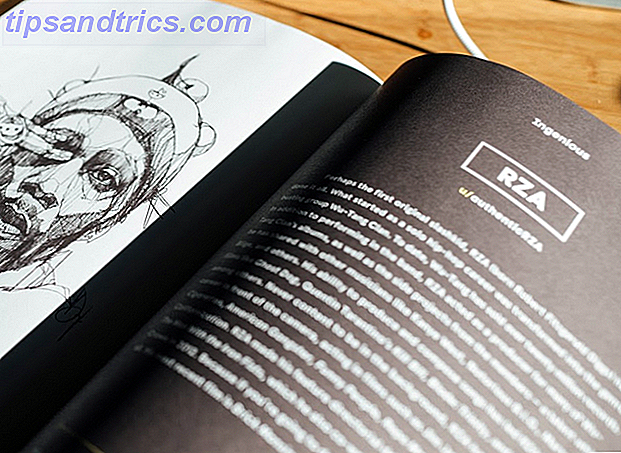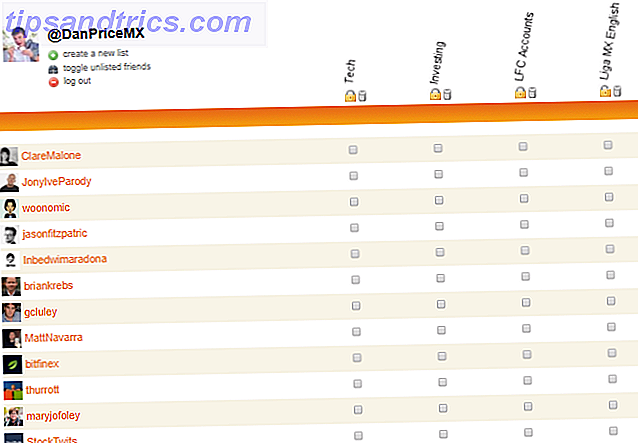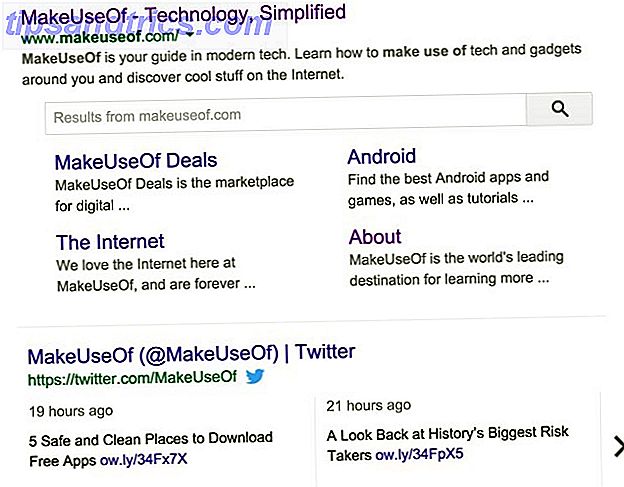Υπάρχουν αρκετοί περίπλοκοι τρόποι για να δημιουργήσετε ένα υδατογράφημα Πώς να υδατογραφήσετε εικόνες χρησιμοποιώντας το Photoshop Πώς να υδατογραφήσετε εικόνες χρησιμοποιώντας το Photoshop Υπάρχουν πολλές επιλογές σχετικά με τον τρόπο υδατογράφησης των εικόνων σας στο διαδίκτυο, αλλά η χρήση μιας εφαρμογής Ιστού μπορεί να έχει τα μειονεκτήματά της. Αντ 'αυτού, μπορείτε να χρησιμοποιήσετε το Adobe Photoshop για να κάνετε υδατογραφήματα. Διαβάστε περισσότερα στο Photoshop αν ψάχνετε για ένα λεπτό υδατογράφημα, αλλά αν χρειάζεστε μια γρήγορη επιλογή, μπορείτε να δημιουργήσετε ένα απλό υδατογράφημα στο Photoshop σε επτά εύκολα βήματα.
Πρώτα, αποφασίστε τι θα χρησιμοποιήσετε ως υδατόσημο. Μπορεί να είναι το λογότυπό σας, η διεύθυνση URL του ιστοτόπου σας, το όνομα της επιχείρησής σας ή οποιοδήποτε κείμενο, σύμβολο ή εικόνα που επιλέγετε να χρησιμοποιήσετε. (Εάν θέλετε να το κρατήσετε απλό, χρησιμοποιήστε το σύμβολο πνευματικών δικαιωμάτων Πώς να δημιουργήσετε σύμβολα πνευματικών δικαιωμάτων και εμπορικών σημάτων μέσω πληκτρολογίων Πώς να δημιουργήσετε σύμβολα πνευματικών δικαιωμάτων και εμπορικών σημάτων μέσω πληκτρολογίων Αυτή η δημοσίευση ήρθε περίπου γιατί έψαχνα τρόπους για να δημιουργήσετε ένα σύμβολο πνευματικών δικαιωμάτων για μια παρτίδα Εάν θέλετε να αποδείξετε την ιδιοκτησία της εικόνας, χρησιμοποιήστε το όνομα ή το λογότυπο της επιχείρησής σας.)
Πώς να δημιουργήσετε ένα υδατογράφημα στο Photoshop
Ανοίξτε την εικόνα που θέλετε να υδατογράφημα στο Photoshop πηγαίνοντας στο Αρχείο > Άνοιγμα και πλοηγώντας στη φωτογραφία στον υπολογιστή σας. Τώρα ακολουθήστε αυτά τα βήματα:
- Εάν σχεδιάζετε να χρησιμοποιήσετε το κείμενο ως υδατογράφημά σας, μπορείτε να προσθέσετε αυτό το κείμενο χρησιμοποιώντας το εργαλείο κειμένου. Πώς να προσθέσετε και να επεξεργαστείτε κείμενο στο Adobe Photoshop Πώς να προσθέσετε και να επεξεργαστείτε κείμενο στο Adobe Photoshop Η προσθήκη, τροποποίηση και επεξεργασία κειμένου στο Adobe Photoshop δεν θα μπορούσε να γίνει απλούστερη. Διαβάστε περισσότερα . Εάν θέλετε να χρησιμοποιήσετε μια εικόνα ή ένα λογότυπο ως υδατόσημο, μεταβείτε στην επιλογή Αρχείο> Τοποθετήστε ενσωματωμένο, μεταβείτε στην εικόνα που θέλετε να χρησιμοποιήσετε και κάντε κλικ στην επιλογή Τοποθέτηση .
- Για υδατογραφήματα κειμένου ή εικόνας, μπορείτε να χρησιμοποιήσετε το εργαλείο Μετακίνηση (συντόμευση πληκτρολογίου V ) για να τοποθετήσετε το υδατογράφημα όπου θέλετε.
- Για να αλλάξετε το μέγεθος της εικόνας, επιλέξτε το εργαλείο ορθογώνιας γραμματοσειράς (συντόμευση πληκτρολογίου M ) και κάντε δεξί κλικ στην εικόνα και επιλέξτε Ελεύθερο μετασχηματισμό . Κρατήστε πατημένο το πλήκτρο Shift και σύρετε τις λαβές στη γωνία της εικόνας για να το αυξήσετε ή να χαμηλώσετε. Πατήστε Enter για να αποθηκεύσετε αυτές τις αλλαγές.
- Μόλις το κείμενο ή η εικόνα του υδατογραφήματος σας φαίνεται όπως θέλετε, ανοίξτε τον πίνακα "Επίπεδα" μεταβαίνοντας στο Παράθυρο > Στρώματα .
- Κάντε κλικ στο στρώμα με το κείμενο ή την εικόνα του υδατογραφήματος στον πίνακα "Επίπεδα". Κάντε κλικ στο βέλος δίπλα στην επιλογή Αδιαφάνεια και χρησιμοποιήστε το ρυθμιστικό για να χτυπήσετε την αδιαφάνεια αυτού του στρώματος προς τα κάτω. Μπορείτε επίσης να εισαγάγετε το ποσοστό αδιαφάνειας με μη αυτόματο τρόπο.

- Η αδιαφάνεια που επιλέγετε εξαρτάται από την εικόνα σας. Στο παρακάτω παράδειγμα, χρησιμοποίησα αδιαφάνεια περίπου 20% για το κείμενο.

- Μόλις έχετε το υδατογράφημα με τον τρόπο που θέλετε, μεταβείτε στο Αρχείο > Αποθήκευση ως ... για να αποθηκεύσετε ένα αντίγραφο της εικόνας σας με το υδατογράφημα. Επιλέξτε JPG (ή την αρχική μορφή της εικόνας σας) από το αναπτυσσόμενο μενού και κάντε κλικ στο Save .
Μην ξεχνάτε, αν πρόκειται να χρησιμοποιήσετε μια εικόνα ως υδατόσημο σας, θα πρέπει να είναι σε μορφή PNG Ξέρετε πότε να χρησιμοποιήσετε ποια μορφή αρχείου: PNG εναντίον JPG, DOC εναντίον PDF, MP3 εναντίον FLAC Know Πότε να χρησιμοποιήσετε ποια μορφή αρχείου: PNG εναντίον JPG, DOC vs. PDF, MP3 εναντίον FLAC Γνωρίζετε τις διαφορές μεταξύ JPG και PNG ή MP3 και FLAC; Αν δεν γνωρίζετε ποιες μορφές αρχείων θα χρησιμοποιήσετε, ας σας οδηγήσουμε στις διακρίσεις τους. Διαβάστε περισσότερα . Αν προσπαθήσατε να χρησιμοποιήσετε την ίδια εικόνα σε μορφή JPG, θα περιλαμβάνει το λευκό φόντο από αυτήν την εικόνα.
Εάν δεν έχετε πρόσβαση στο Photoshop, μην ξεχνάτε ότι υπάρχουν πολλές δωρεάν εφαρμογές και ιστοσελίδες 13 Εύκολοι και ελεύθεροι τρόποι να δημιουργήσετε υδατογραφημένες φωτογραφίες 13 Εύκολοι και ελεύθεροι τρόποι να δημιουργήσετε υδατογραφημένες φωτογραφίες Έχετε ποτέ χρειαστεί ή θέλετε να επισημάνετε μια εικόνα ως δική σας για να εμποδίσει τους άλλους να το αντιγράψουν και / ή να το διεκδικήσουν ως δικό τους; Ίσως να γνωρίζετε ήδη ότι αυτό ονομάζεται υδατογράφηση. Η διαδικασία ... Διαβάστε περισσότερα που καθιστούν εύκολη τη δημιουργία υδατογραφήματος.
Ποια είναι η προτιμώμενη μέθοδος υδατογράφησης των εικόνων σας; Ενημερώστε μας στα σχόλια.